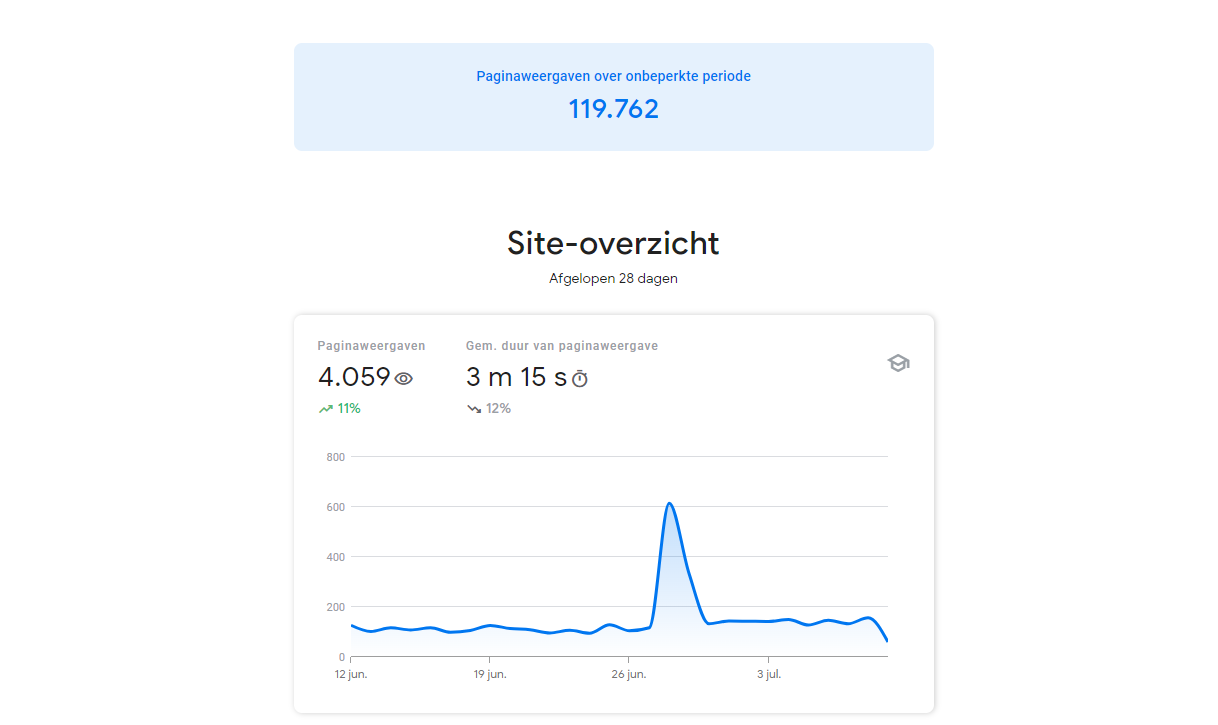Google Search Console-Einblicke mit Google Analytics 4
Google Search Console Insights ist eines der benutzerfreundlichsten Statistik-Tools für unerfahrene Webmaster. In einer einfachen Übersicht können Sie sehen, worauf es ankommt. Ohne eine Vielzahl von tiefergehenden Optionen erkunden zu müssen. Mit dem Erscheinen und der Erweiterung von Google Analytics auf Version 4 und der allgemeinen Ankündigung, dass Universal Google Analytics im Jahr 2023 den Weg des Dodo gehen wird, ist es wichtig, kurzfristig einige Schritte zu unternehmen. Lassen Sie uns also einen Blick darauf werfen, wie Sie die Schritte ausführen können, damit das neue Google Analytics 4 wieder mit Google Search Console Insights funktioniert.
Google Search Console Insights befindet sich noch in der Beta-Phase und ist daher noch nicht offiziell verfügbar, aber es ist ein praktisches Tool, das Sie nutzen können, wenn Sie sich einen schnellen Überblick darüber verschaffen wollen, was in der Zwischenzeit mit Ihrer Website passiert ist. Mit klar dargestellten Statistiken, für die Sie nicht erst einen Kurs besuchen müssen, ist es die erste Wahl für den Anfänger unter den Webmastern. Die Aktivierung ist zwar immer noch eine Herausforderung, kann aber in wenigen Schritten erfolgen.
Der erste Schritt besteht darin, Ihre Google Search Console zu erstellen, falls Sie dies noch nicht getan haben, Google Analytics 4 einzurichten und dann den Link zu erstellen. In diesem Blogbeitrag wollen wir uns kurz ansehen, wie das funktioniert.
Aktivieren Sie die Google Search Console für Ihre Website
Die Google Search Console ist eines der Tools, die Sie unbedingt auf Ihrer Website installieren und aktivieren sollten. Google, das größte Suchnetzwerk, spielt eine wichtige Rolle auf jeder Website. Ob gewollt oder ungewollt, Sie sind von Parteien wie Google abhängig, um Ihre Website zu betreiben. Der Verkehr auf einer Website bestätigt ihre Funktion, nämlich die der Besucher. Wenn Sie eine Website ohne Besucher starten wollen, können Sie genauso gut vor Ort arbeiten. Indirekt können Sie mit Ihren Inhalten beeinflussen, dass sie von Google gefunden und in die Suchmaschine aufgenommen werden. Und Sie können es auch direkt beeinflussen, indem Sie im Google-Suchnetzwerk und Display-Netzwerk werben.
Mit der Google Search Console können Sie einen Blick darauf werfen, wie Google Ihre Website indexiert, ob es Probleme damit gibt, welche Websites auf Sie verlinken und welche Positionen Sie bei welchen Schlüsselwörtern einnehmen. Um dies zu aktivieren, gehen Sie einfach auf den folgenden Link und fügen Sie einen txt-Eintrag zu Ihren DNS-Einträgen hinzu, um den Besitz der Domain zu überprüfen. Das ist alles, was Sie tun müssen, um die Google Search Console zu aktivieren.
Erstellung von Google Analytics 4-Eigenschaften
Google Analytics-Eigenschaften werden jetzt automatisch mit der neuesten Google Analytics-Version erstellt. Universal Analytics kann jetzt nicht erstellt werden. Gehen Sie also zu Google Analytics und durchlaufen Sie den Beitrittsprozess, der übrigens viel einfacher ist, wenn Sie bereits ein Google-Konto haben. Um die aktuellen Daten von Ihrer Website zu verfolgen, müssen Sie einen Tag in die Kopfzeile Ihrer Website einfügen. Wenn Sie ein Content Management System wie WordPress verwenden, können Sie dies mit einem Plug-in tun. Oder platzieren Sie den Tag einfach in der Header-Datei. Danach fahren wir mit dem letzten Schritt fort, um Google Search Console Insights mit Google Analytics 4 zu verknüpfen. Richten Sie in der Google Search Console den Link ein.
Verknüpfen Sie Google Search Console Insights mit dem richtigen Google Analytics
In der Google Search Console können Sie zunächst warten, bis Sie die folgende Benachrichtigung in der Google Search Console sehen. Danach können Sie dem Link folgen, um zu sehen, welche Google Analytics-Version verknüpft ist. Wenn Sie Google Analytics gerade erst eingerichtet haben, wird das natürlich nicht viel bringen. Wenn Sie bereits Daten für einen Monat erhalten haben, können Sie diese auch hier einsehen.
Um den Link zu Google Analytics 4 anzuzeigen oder zu ändern, klicken Sie auf die folgenden Links. Sollten Sie nun das, was Google Search Insights Ihnen präsentiert, zuletzt mit Google Analytics speichern wollen, speichern Sie dies lokal. Nach der Anpassung der Verbindung geht diese weiter verloren. Sie können die Seite dann einfach als PDF speichern. Und wenn nötig, speichern Sie eine weitere Sache, die Sie behalten möchten.
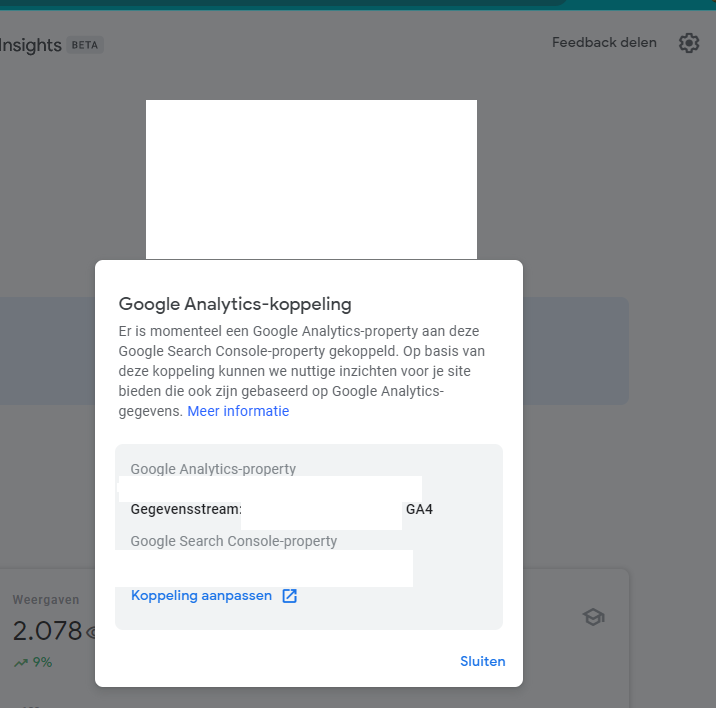
Gehen Sie in den Einstellungen auf den Link und dann auf Link anpassen. Hier können Sie überprüfen, für welches Google Analytics es ausgewählt ist. Wenn Sie UA sehen, steht dies für Universal Analytics. Und ist damit die alte Variante. Sie können diese dann in Ihrer Google Analytics 4-Eigenschaft aktualisieren. Dies sind ansonsten die Schritte, die erforderlich sind, um Google Insights wieder zu verwenden.
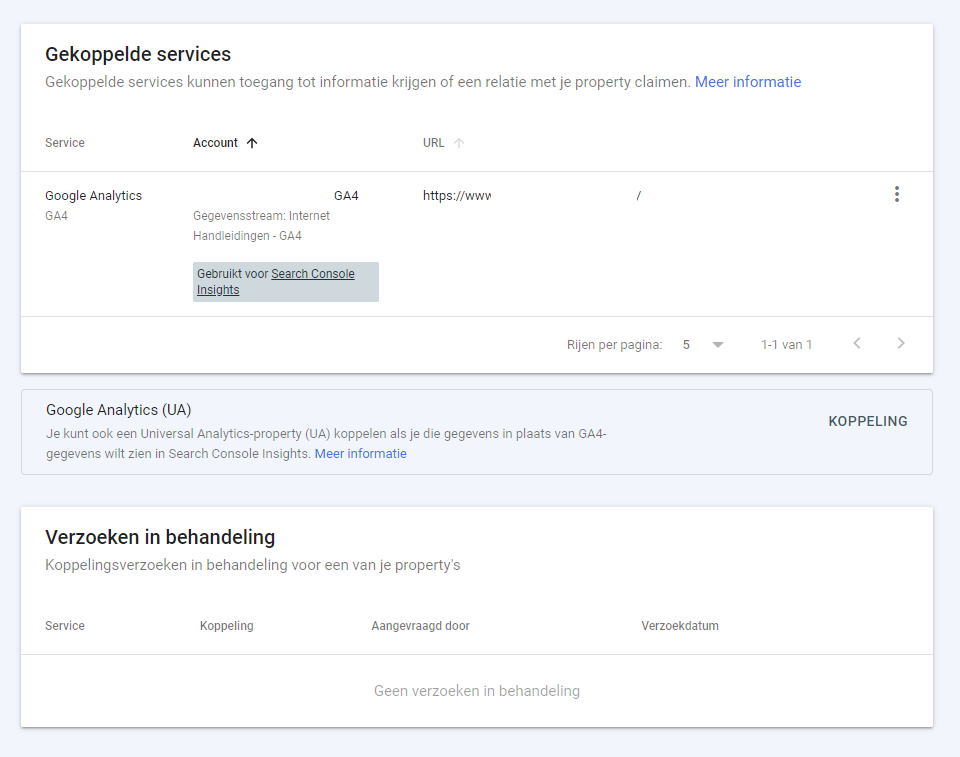
Möchten Sie auch über die neuesten Entwicklungen und Tipps zur optimalen Nutzung Ihrer Website auf dem Laufenden bleiben? Dann folgen Sie weiterhin unserem Blog und besuchen Sie unsere sozialen Medien!